多表格数据汇总可以使用透视表,使用函数,今天office教程网分享一个通过合并计算完成多表格数据汇总方法,合并计算分为两种情况,一种情况是:多个表格类别一致数据不同,另一种情况......
2021-11-25 138 excel合并计算 excel多表格数据汇总求和
几乎每个Excel用户都知道,如果一个Excel工作簿中包括许多个工作表,可以通过单击窗口下方的工作表标签进行切换。除此之外,还有不是经常使用的工作表切换技巧,下面逐一进行介绍。
方法一:用快捷键快速切换工作表。
按“Ctrl+Page Up”组合键可以切换至上一张工作表,按“Ctrl+Page Down”组合键可以切换至下一张工作表。
方法二:用工作表导航按钮定位工作表。
单击Excel窗口左下角的工作表导航按钮,将没显示出来的工作表显示出来,然后通过单击标签切换到某特定工作表,如图3-11所示。
方法三:通过工作表导航菜单定位工作表。
如果工作簿中包含大量工作表,例如数十个甚至上百个,在Excel窗口底部就没有办法显示出这么多的工作表标签,无论是使用单击标签法,还是使用上述的快捷键法,都无法快速而准确地定位到特定的工作表。在这种情况下,可以在窗口左下角的工作表导航按钮区域任一位置单击鼠标右键,这时会弹出如图3-12所示的“激活”对话框,在“活动文档”列表框中选择某一个工作表选项即可快速定位到该工作表。
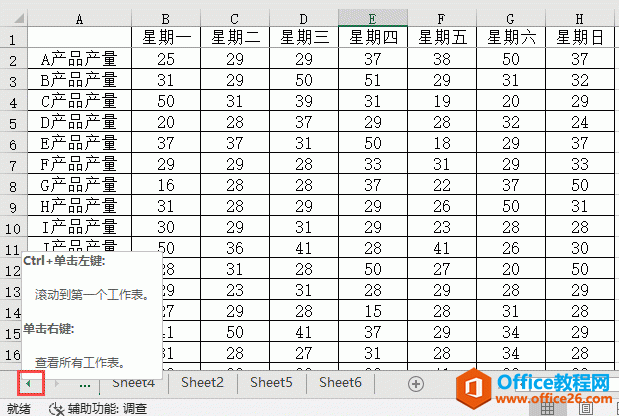
图3-11 单击工作表导航按钮
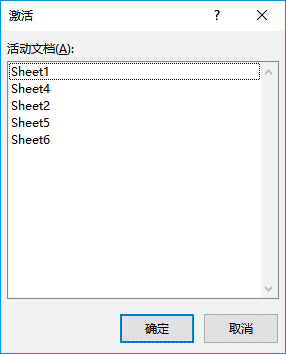
图3-12 选择活动文档
标签: excel快速切换工作表
相关文章

多表格数据汇总可以使用透视表,使用函数,今天office教程网分享一个通过合并计算完成多表格数据汇总方法,合并计算分为两种情况,一种情况是:多个表格类别一致数据不同,另一种情况......
2021-11-25 138 excel合并计算 excel多表格数据汇总求和

Excel图表在工作中常用主要有簇状柱形图、堆积柱形图、百分比堆积柱形图等、条形图、折线图、饼图、气泡图、雷达图等,以及多种类型图表的混合使用。不同的图表具有不同的特点,也具有......
2021-11-25 406 excel图表类型

垂直区域|水平区域|混合区域|不连接区域|填充Excel区域|移动Excel区域|拷贝EXCEL区域Excel区域是由多个单元格组成的集合。本文将会从下面的5个知识点来介绍如何使用excel区域。区域......
2021-11-25 465 Excel区域知识

Excel文件选项卡|Excel快速访问工具栏|ExcelRibbon功能区|Excel视图切换|excel行列|Excel状态栏|Excel帮助文档本节将对Excel的工作窗口中的不同组件做简要的介绍。下面逐一介绍每个窗口组件......
2021-11-25 265 Excel工作窗口

隐藏或最小化Ribbon功能区|新建excelRibbon选项卡和组|重命名Ribbon选项卡|添加Excel命令到新建组|重置excelRibbon功能区|设置Excel快速访问工具栏ExcelRibbon功能是微软Excel里最重要的功能组......
2021-11-25 328 Ribbon功能区 Ribbon功能组件